Проверка безопасности сайта
Проверка безопасности сайта Пожалуйста, включите Javascript в браузере!Kaspersky Anti-Virus позволяет проверить безопасность сайта, прежде чем вы перейдете по ссылке на этот сайт. Для проверки сайтов используется компонент Проверка ссылок.
Проверка ссылок недоступна в браузере Microsoft Internet Explorer (версии 10 и 11) в стиле нового интерфейса Windows.
Компонент Проверка ссылок проверяет ссылки на веб-странице, открытой в браузере Microsoft Internet Explorer, Google Chrome или Mozilla Firefox. Рядом с проверенной ссылкой Kaspersky Anti-Virus отображает один из следующих значков:
– если веб-страница, которая открывается по ссылке, безопасна по данным «Лаборатории Касперского»;
– если нет информации о безопасности веб-страницы, которая открывается по ссылке;
– если веб-страница, которая открывается по ссылке, опасна по данным «Лаборатории Касперского».
При наведении курсора мыши на значок отображается всплывающее окно с более подробным описанием ссылки.
По умолчанию Kaspersky Anti-Virus проверяет ссылки только в результатах поиска. Вы можете включить проверку ссылок на любом сайте.
Чтобы настроить проверку ссылок на сайтах, выполните следующие действия:
- Откройте главное окно программы.
- Нажмите на кнопку в нижней части окна программы.
Откроется окно Настройка.
- В разделе Защита выберите подраздел Веб-Антивирус.
В окне отобразятся параметры Веб-Антивируса.
- По ссылке Расширенная настройка в нижней части окна откройте окно дополнительных параметров Веб-Антивируса.
- В блоке Проверка ссылок установите флажок Проверять ссылки.
- Чтобы Kaspersky Anti-Virus проверял содержимое всех сайтов, выберите вариант На всех сайтах, кроме указанных.
- Если необходимо, укажите веб-страницы, которым вы доверяете, в окне Исключения. Окно открывается по ссылке Настроить исключения. Kaspersky Anti-Virus не будет проверять содержимое указанных веб-страниц.
- Чтобы Kaspersky Anti-Virus проверял содержимое только определенных веб-страниц, выполните следующие действия:
- Выберите вариант Только на указанных сайтах.
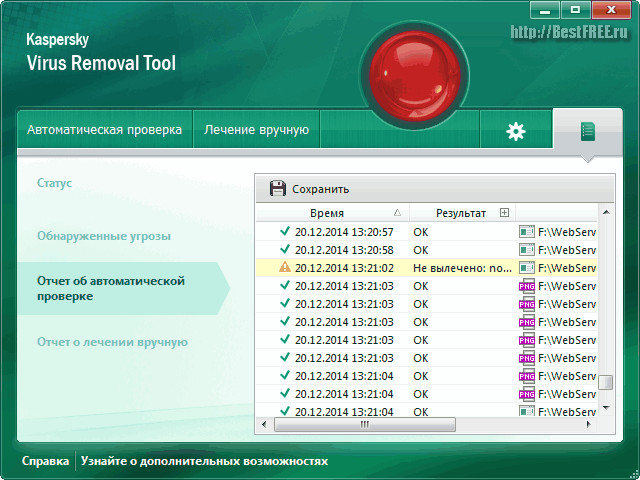
- По ссылке Настроить проверяемые сайты откройте окно Проверяемые сайты.
- Нажмите на кнопку Добавить.
- Введите адрес веб-страницы, содержимое которой необходимо проверять.
- Выберите статус проверки веб-страницы (Активно – Kaspersky Anti-Virus проверяет содержимое веб-страницы).
- Нажмите на кнопку Добавить.
Указанная веб-страница появится в списке в окне Проверяемые сайты. Kaspersky Anti-Virus будет проверять ссылки на этой веб-странице.
- Выберите вариант Только на указанных сайтах.
- Если вы хотите настроить дополнительные параметры проверки ссылок, в окне Дополнительные параметры Веб-Антивируса в блоке Проверка ссылок по ссылке Настроить проверку ссылок откройте окно Проверка ссылок.
- Чтобы Kaspersky Anti-Virus предупреждал о безопасности ссылок на всех веб-страницах, в блоке Проверяемые ссылки выберите вариант Любые ссылки.
- Чтобы Kaspersky Anti-Virus отображал информацию о принадлежности ссылки к определенной категории содержимого сайтов (например, Нецензурная лексика), выполните следующие действия:
- Установите флажок Отображать информацию о категориях содержимого сайтов.
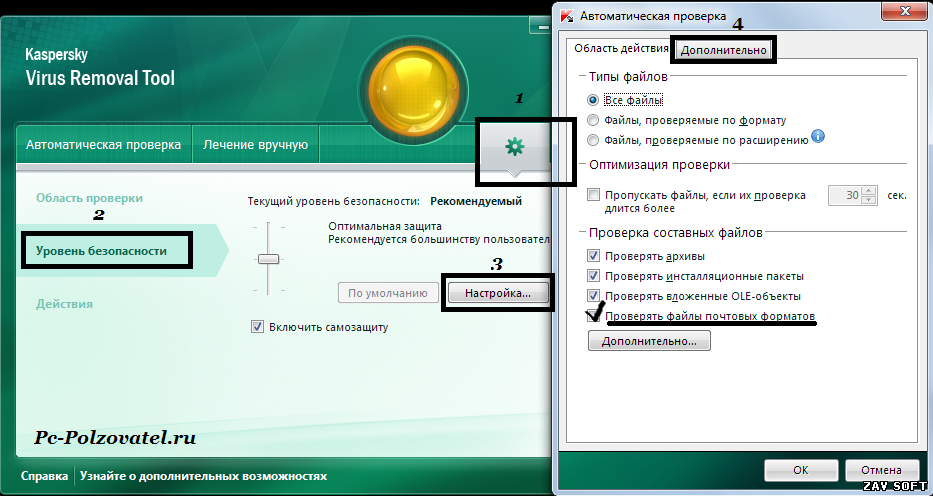
- Установите флажки напротив категорий содержимого сайтов, информацию о которых необходимо отображать в комментарии.
- Установите флажок Отображать информацию о категориях содержимого сайтов.
Kaspersky Anti-Virus будет проверять ссылки на указанных веб-страницах и отображать информации о категориях ссылок в соответствии с настроенными параметрами.
В начало
как проверить файл на вирусы
Home
Обзор сервиса «Касперский Онлайн», как проверить сайт или URL на вирусы, как узнать, что ссылка заражена или страница является «фейковой».
Подхватить вирус можно зайдя на обычную веб-страницу. Если у вас не установлен антивирус, вероятность заразить телефон, зайдя на сомнительный ресурс достаточно высока.
Впрочем, не обязательно нагружать свой телефон тяжеловесным антивирусом. Для разовой проверки подойдет надежный сервис для проверки ссылок. Один из них – Kaspersky VirusDesk. Итак, чем полезен этот вирусный сканер?
Главные особенности особенности VirusDesk:
- Для работы сканера Касперский Онлайн не требуется установка программного обеспечения или покупка лицензии;
- Сервис бесплатен для проверки любых веб-сайтов, ссылок и файлов;
- Размер загружаемого файла для онлайн-проверки может достигать 50 Мб;
- Все антивирусные базы обновлены, не нужно их скачивать / обновлять самостоятельно.
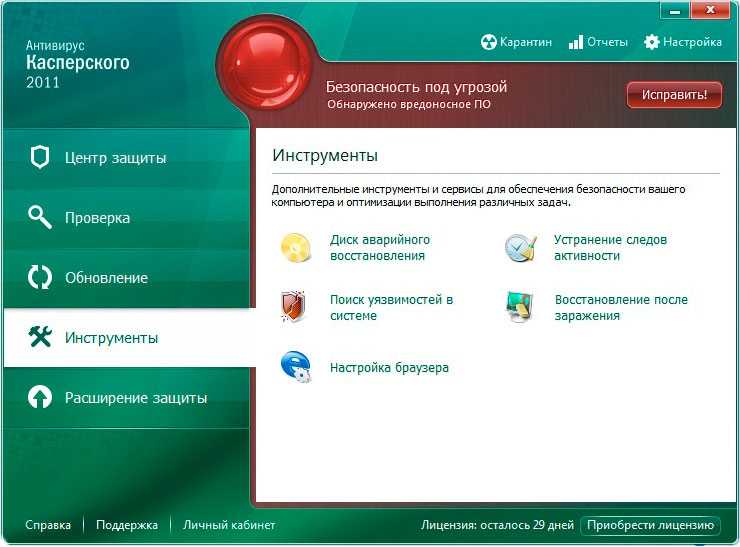
- VirusDesk работает на компьютере / телефоне / планшете – через окно браузера;
- Пользователь самостоятельно принимает решение, что делать с файлами: удалять или оставлять. В любом случае, VirusDesk предоставит рекомендации;
- Онлайн версия антивируса не требует получения user permissions. Соответственно, VirusDesk не сможет удалить файлы или поместить их в карантин. Все файловые операции выполняет пользователь мобильного устройства / ПК.
Как проверить ссылку вирусным сканером Касперский Онлайн
Видеоинструкция:
Для проверки веб сайта на вирусы выполните следующие действия:
- Заходим на сайт сервиса Kaspersky VirusDesk.
- В специальное поле вставляем ссылку из буфера обмена.
 Если нужно проверить файл, нажимаем на значок со скрепкой и загружаем файл размером не более 50 Мб.
Если нужно проверить файл, нажимаем на значок со скрепкой и загружаем файл размером не более 50 Мб. - Нажимаем кнопку «Проверить» и ждем результатов анализа.
Статусы проверки
Когда онлайн-антивирус находит подозрительные (или зараженные) файлы и сайты, пользователю доступна детальная информация о виде угрозы. Мы поясним, что означают статусы проверки Kaspersky VirusDesk.
Статусы безопасности для ссылок:
- плохая репутация: чаще всего, отображается у фишинговых сайтов, переход на которые нежелателен. VirusDesk также распознает фейковые сайты, имеющиеся в вирусной базе Kaspersky;
- хорошая: URL-адреса с хорошей репутацией можно посещать без риска для мобильного устройства;
- неизвестная репутация: если же репутация ссылки не определена, значит, в Kaspersky Security Network нет информации по ее поводу. В таком случае можно проверить ссылку через другие онлайн-сканеры.
Статусы безопасности для файлов:
- файл не заражен: это значит, что файл можно хранить и передавать другим пользователям, угрозы безопасности он не несет;
- файл инфицирован: данный файл следует немедленно удалить с устройства, на котором он находится; иначе вирус причинит вред операционной системе и/или пользовательским файлам, находящимся на телефоне или компьютере;
- файл вызывает подозрение: сомнительный статус, который может означать, что файл заражен, хотя в некоторых случаях угрозы может и не быть.
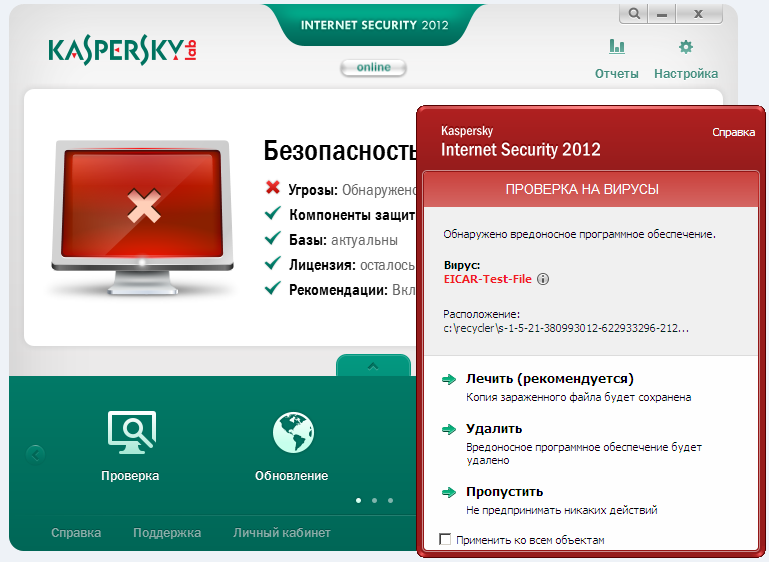 К небезопасным файлами часто относятся различные кейгены и “кряки”, несмотря на их безвредность.
К небезопасным файлами часто относятся различные кейгены и “кряки”, несмотря на их безвредность.
Чем еще проверить сомнительные ссылки?
- Virustotal – бесплатный онлайн-антивирус для проверки ссылок на марвари, трояны и фишинг. Сканер использует базы Ad Aware, Avast, Avira и многие другие. Помимо этого, VIrustotal предоставляет расширенную отчетность по проверяемым ссылкам и сайтам (доменам).
- Онлайн-сканер Доктор Веб ничем не отличается от других веб-сканеров, единственное что для проверки используются базы обычного Доктора Веба. Для регулярной проверки сайтов на вирусы можно установить браузерное расширение Dr.Web Link Checker.
- Советуем попробовать мобильную редакцию антивируса Kaspersky. Она не требует большого количества ресурсов на телефоне и справляется с большинством вирусных угроз.
Скачать Касперский для Андроид
Опубликовано 2018-07-23
Не нашли ответ на свой вопрос? Возможно, вы найдете решение проблемы на нашем канале в Youtube! Здесь мы собрали небольшие, но эффективные инструкции.
Смотреть на Youtube
↑ Вернуться в начало ↑
Проверка сайта на безопасность
Проверка сайта на безопасность Пожалуйста, включите JavaScript в вашем браузере!Kaspersky Small Office Security позволяет проверить безопасность веб-сайта, прежде чем вы нажмете на ссылку, чтобы открыть его. Компонент URL Advisor используется для сканирования веб-сайтов (данный компонент недоступен на файловом сервере) .
Советник по URL-адресам недоступен в браузере Microsoft Internet Explorer (версии 10 и 11) с новым стилем пользовательского интерфейса Windows.
URL Advisor проверяет ссылки на веб-странице, открытой в Microsoft Internet Explorer, Google Chrome или Mozilla Firefox. Kaspersky Small Office Security отображает рядом с отмеченной ссылкой один из следующих значков:
– если веб-страница, на которую делается ссылка, безопасна по данным Лаборатории Касперского
– если нет информации о состоянии безопасности веб-страницы, на которую ведет ссылка
– если веб-страница, открытая по ссылке, может быть использована преступниками для нанесения вреда вашему компьютеру или данным, по данным «Лаборатории Касперского»
– если веб-страница, на которую делается ссылка, опасна по версии «Лаборатории Касперского»
. Чтобы просмотреть всплывающее окно с более подробной информацией о ссылке, наведите указатель мыши на соответствующий значок.
Чтобы просмотреть всплывающее окно с более подробной информацией о ссылке, наведите указатель мыши на соответствующий значок.
По умолчанию Kaspersky Small Office Security проверяет ссылки только в результатах поиска. Вы можете включить проверку ссылок на каждом сайте.
Чтобы включить проверку ссылок на сайтах:
- Открыть главное окно программы.
- Нажмите кнопку в нижней части окна.
Откроется окно настроек.
- В разделе Защита выберите подраздел Веб-Антивирус.
В окне отображаются параметры Веб-Антивируса.
- В нижней части окна нажмите ссылку Дополнительные параметры. Откроется окно дополнительных настроек Веб-Антивируса.
- В разделе «Советник по URL-адресам» установите флажок «Проверить URL-адреса».
- Если вы хотите, чтобы Kaspersky Small Office Security проверял содержимое всех веб-сайтов, выберите На всех веб-сайтах, кроме указанных.
- При необходимости укажите веб-страницы, которым вы доверяете, в окне Исключения.
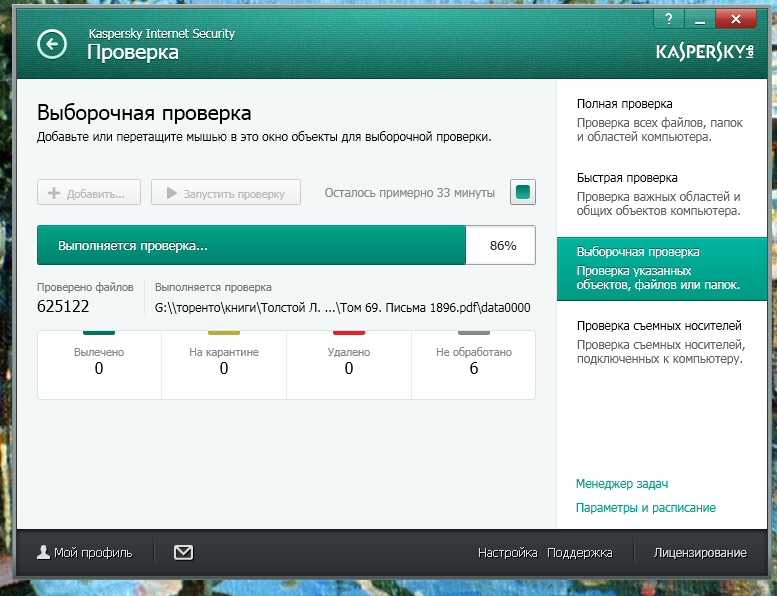 Откройте это окно, нажав на ссылку Управление исключениями. Kaspersky Small Office Security не будет проверять содержимое указанных веб-страниц.
Откройте это окно, нажав на ссылку Управление исключениями. Kaspersky Small Office Security не будет проверять содержимое указанных веб-страниц. - Если вы хотите, чтобы Kaspersky Small Office Security проверял содержимое только определенных веб-страниц:
- Выберите Только на указанных веб-сайтах.
- Щелкните ссылку Настроить проверенные веб-сайты, чтобы открыть окно Проверенные веб-сайты.
- Нажмите кнопку «Добавить».
- Введите адрес веб-страницы, содержимое которой вы хотите проверить.
- Выберите статус проверки веб-страницы (если статус Активен , Kaspersky Small Office Security проверяет содержимое веб-страницы).
- Нажмите кнопку «Добавить».
Указанная веб-страница появится в списке в окне Проверенные веб-сайты. Kaspersky Small Office Security проверяет URL-адреса на этой веб-странице.
- Чтобы настроить дополнительные параметры проверки URL-адресов, в окне Дополнительные параметры Веб-Антивируса в разделе Советник по ссылке Настроить Советник по URL-адресам откройте окно Советник по URL-адресам.

- Если вы хотите, чтобы Kaspersky Small Office Security уведомлял вас о безопасности ссылок на всех веб-страницах, в блоке Проверяемые URL-адреса выберите Все URL-адреса.
- Если вы хотите, чтобы Kaspersky Small Office Security отображал информацию о принадлежности ссылки к определенной категории контента веб-сайта (например, Ненормативная лексика, непристойность ):
- Установите флажок Показывать информацию о категориях контента веб-сайта.
- Установите флажки рядом с категориями контента сайта, информация о которых должна отображаться в комментариях.
Kaspersky Small Office Security проверяет ссылки на указанных веб-страницах и отображает информацию о категориях ссылок в соответствии с текущими настройками.
Наверх страницы
Проверка сайта на безопасность
Проверка сайта на безопасность Пожалуйста, включите JavaScript в вашем браузере! Kaspersky Total Security позволяет проверить безопасность веб-сайта, прежде чем вы нажмете на ссылку, чтобы открыть его. Сайты проверяются с помощью Советник по URL.
Сайты проверяются с помощью Советник по URL.
Советник по URL-адресам недоступен в браузере Microsoft Internet Explorer (версии 10 и 11) с новым стилем пользовательского интерфейса Windows.
URL Advisor проверяет ссылки на веб-странице, открытой в Microsoft Internet Explorer, Google Chrome или Mozilla Firefox. Kaspersky Total Security отображает рядом с проверенной ссылкой один из следующих значков:
– если веб-страница, на которую делается ссылка, безопасна по данным Лаборатории Касперского
– если отсутствует информация о статусе безопасности веб-страницы, на которую ссылается
– если веб-страница, на которую делается ссылка, опасна по версии «Лаборатории Касперского»
. Чтобы просмотреть всплывающее окно с более подробной информацией о ссылке, наведите указатель мыши на соответствующий значок.
По умолчанию Kaspersky Total Security проверяет ссылки только в результатах поиска. Вы можете включить проверку ссылок на каждом сайте.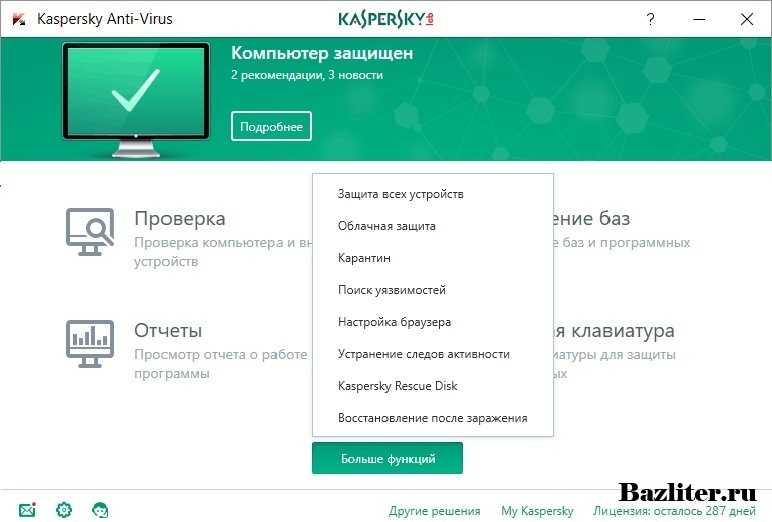
Чтобы включить проверку ссылок на сайтах:
- Открыть главное окно программы.
- Нажмите кнопку в нижней части окна.
Откроется окно настроек.
- В разделе Защита выберите подраздел Веб-Антивирус.
В окне отображаются параметры Веб-Антивируса.
- В нижней части окна нажмите ссылку Дополнительные параметры. Откроется окно дополнительных настроек Веб-Антивируса.
- В разделе «Советник по URL-адресам» установите флажок «Проверить URL-адреса».
- Если вы хотите, чтобы Kaspersky Total Security проверял содержимое всех веб-сайтов, выберите На всех веб-сайтах, кроме указанных.
- При необходимости укажите веб-страницы, которым вы доверяете, в окне Исключения. Откройте это окно, нажав на ссылку Управление исключениями. Kaspersky Total Security не будет проверять содержимое указанных веб-страниц.
- Если вы хотите, чтобы Kaspersky Total Security проверял содержимое только определенных веб-страниц:
- Выберите Только на указанных веб-сайтах.

- Щелкните ссылку Настроить проверенные веб-сайты, чтобы открыть окно Проверенные веб-сайты.
- Нажмите кнопку «Добавить».
- Введите адрес веб-страницы, содержимое которой вы хотите проверить.
- Выберите статус проверки веб-страницы (если статус Активен , Kaspersky Total Security проверяет содержимое веб-страницы).
- Нажмите кнопку «Добавить».
Указанная веб-страница появится в списке в окне Проверенные веб-сайты. Kaspersky Total Security проверяет URL-адреса на этой веб-странице.
- Выберите Только на указанных веб-сайтах.
- Чтобы настроить дополнительные параметры проверки URL-адресов, в окне Дополнительные параметры Веб-Антивируса в разделе Советник по ссылке Настроить Советник по URL-адресам откройте окно Советник по URL-адресам.
- Если вы хотите, чтобы Kaspersky Total Security уведомлял вас о безопасности ссылок на всех веб-страницах, в блоке Проверенные URL-адреса выберите Все URL-адреса.
- Если вы хотите, чтобы Kaspersky Total Security отображал информацию о принадлежности ссылки к определенной категории контента веб-сайта (например, Ненормативная лексика, непристойность ):
- Установите флажок Показывать информацию о категориях контента веб-сайта.

- Установите флажок Показывать информацию о категориях контента веб-сайта.
